Hogyan távolítsuk el a Movavi vízjelet ingyenesen az asztalon könnyedén
A Movavi a legjobb videószerkesztő, képernyőrögzítő, fotószerkesztő és még sok más, amire szüksége lesz az asztalon. Bemutatja azokat a professzionális és alapvető szerkesztési és felvételi készleteket, amelyekre szüksége van ahhoz, hogy minden kiemelkedően és jobban nézzen ki, mint mások. Ez a szoftver népszerűvé vált a vásárlók körében a könnyű kezelhetőség, a chroma-keying, a sima átmenetek, a filmkészítés stb. miatt. Mégis, ha nem regisztrált verzióját használja, akkor az exportálni kívánt készterméken vízjel jelenik meg. . Mérges a vízjel miatt? Ne legyen az, mert vannak módok hogyan lehet ingyenesen eltávolítani a Movavi vízjelet elérhető az asztalon. Tehát, ha el szeretné távolítani a Movavi vízjelet, olvassa el a következő részleteket, amelyeket itt adtunk hozzá.

1. rész: A Movavi vízjel ingyenes eltávolítása a 3 webes és offline szolgáltatás használatával
FVC Video Converter Ultimate – a legjobb Movavi vízjeleltávolító [ajánlott]
Szeretné tudni, hogyan távolítsa el a vízjelet a rögzített és exportált Movavi képernyőfelvevőről? A legjobb eszköz kéznél van: a FVC Video Converter Ultimate. Ez az eszköz összehasonlíthatatlan a szempontból a vízjel eltávolítása minden videóról. A vízjelek eltávolításában nyújtott felsőbbrendűsége messze a legjobb és leghatékonyabb. Továbbá, ha ezt a szoftvert használja a Movavi vízjel eltávolítására, akkor számítson arra, hogy semmi nyomot nem fog látni a videón, mintha semmi sem lenne. Tehát, ha ezzel a szoftverrel szeretné eltávolítani a vízjelet, amely a videó részévé vált, akkor a végső eszközt kell használnia.
Ezenkívül ez az eszköz képes adjunk hozzá vízjelet a videóhoz akarsz; ezen kívül több olyan funkciója van ennek az eszköznek, amelyekkel még a Movavi sem rendelkezik. Elképesztő igaz? Nos, hagyjuk az üldözést, és folytassuk a lépéseket. A Movaviba exportált videó vízjelének eltávolításához kövesse az alább hozzáadott oktatóanyagot.
1. lépés. Kattintson a letöltés gombra, és válasszon a Windows és a Mac között a tökéletes szoftver megfelelő verziójának letöltéséhez. Ezután kattintson a letöltött fájlra a telepítéshez, és nyissa meg a szoftvert a használat megkezdéséhez.
Ingyenes letöltésWindows 7 vagy újabb verzióhozBiztonságos letöltés
Ingyenes letöltésMacOS 10.7 vagy újabb verzió eseténBiztonságos letöltés
2. lépés. Most, hogy elindította a végső eszközt, ugorhat a Eszköztár és kattintson Videó vízjel eltávolító az elérhető funkciókról.
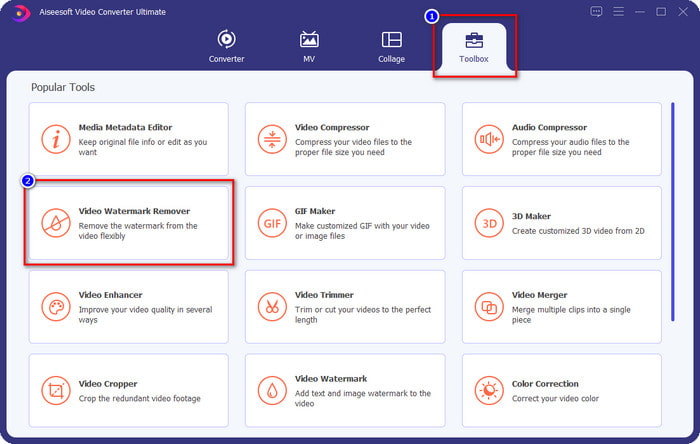
3. lépés A rákattintás után egy új ablak jelenik meg a képernyőn. Kattintson a + ikonra, töltse fel a Movavi videót vízjellel, majd kattintson Nyisd ki.
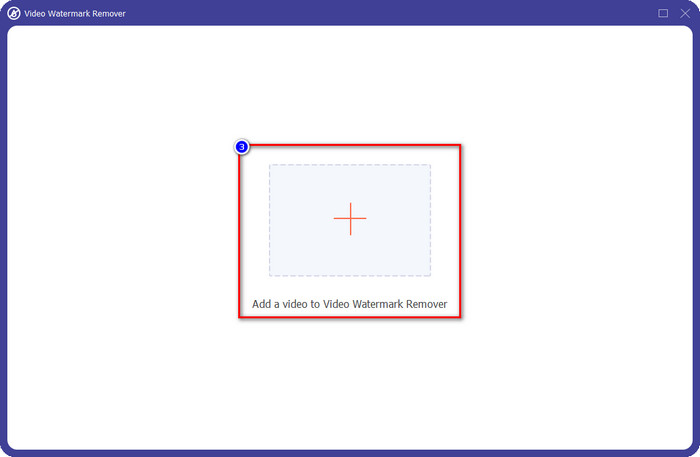
4. lépés A Video Watermark Remover programban kattintson a gombra Vízjel-eltávolító terület hozzáadása gombot a Movavi vízjel eltávolításának megkezdéséhez.
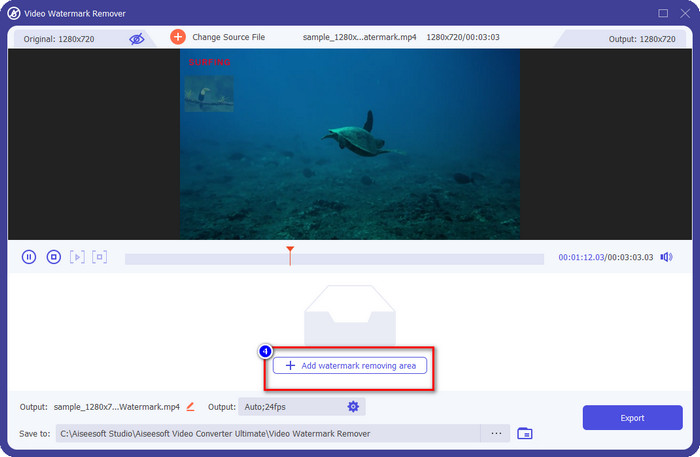
5. lépés. Tartsa és helyezze el a kiválasztó mezőt a vízjelhez a törléshez; kinyújthatja, ha kicsi a választódoboz, vagy minimalizálhatja, ha túl nagy.
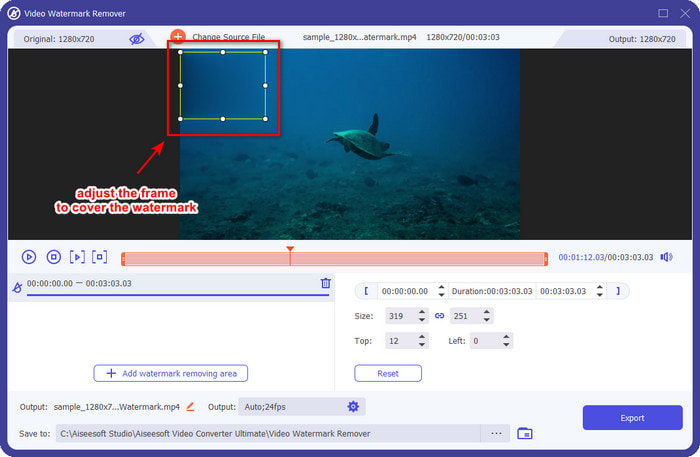
Választható: Itt módosíthatja a kimeneti beállításokat a gombra kattintva ledob gomb. Módosítsa a video- és hangbeállításokat ízlésének megfelelően, majd kattintson a gombra rendben az alkalmazott módosítások mentéséhez.
6. lépés A Movavi videó exportálásának megkezdéséhez távolítsa el a vízjelet, kattintson a gombra Export, és elindul a vízjel eltávolítási folyamat. Legfeljebb egy perc múlva a mappa megjelenik a képernyőn, és látni fogja, hogy hol található a fájl.
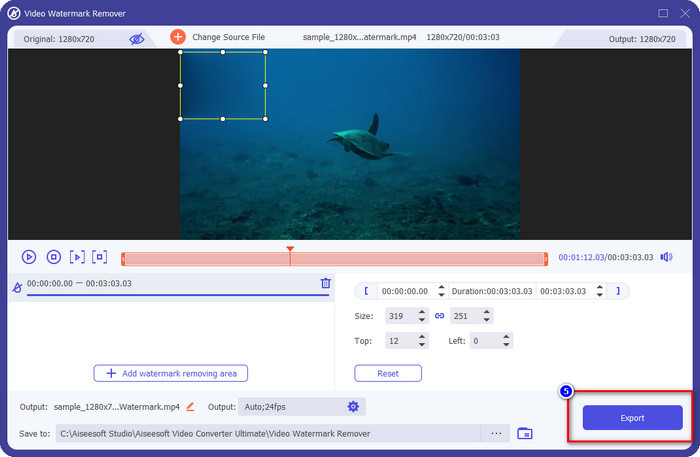
FVC ingyenes vízjel eltávolító
Szeretné tudni, hogyan távolítsa el a Movavi fotószerkesztő vízjelet az exportált képekről? Akkor egy pillantást kell vetned a FVC ingyenes vízjel eltávolító ingyenesen használhatod az interneten. Ez a szoftver a legjobb a képek vízjelének professzionális eltávolításához. Annak ellenére, hogy ingyenesen használható, az általa kínált eltávolító effektus a legjobb a képeken, és az eltávolítás után nem fog foltot látni a képen.
Jellemzői és funkciói nem olyan szélesek, mint a végső eszközé, de a vízjel eltávolítása során kiváló teljesítményt nyújt. Tehát, ha el szeretné távolítani a képszerkesztőben exportált vízjelet, másolja át az alábbi lépéseket.
1. lépés. Kattintson a fenti hivatkozásra a vízjel-eltávolító hivatalos webhelyének megnyitásához.
2. lépés. Az online vízjel-eltávolítón kattintson a gombra Kép feltöltése, majd keresse meg a képet vízjellel. Te is drag and drop a fájlt ide, ha akarod.
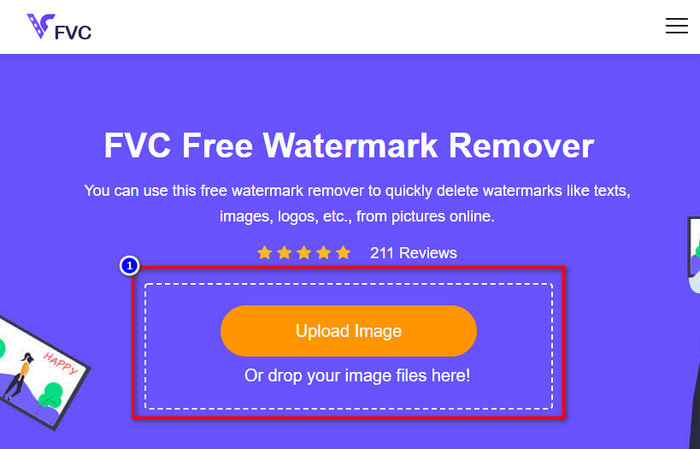
3. lépés A fájl feltöltése után nyom a Movavi vízjel a képen; többféle eszközt használhat.
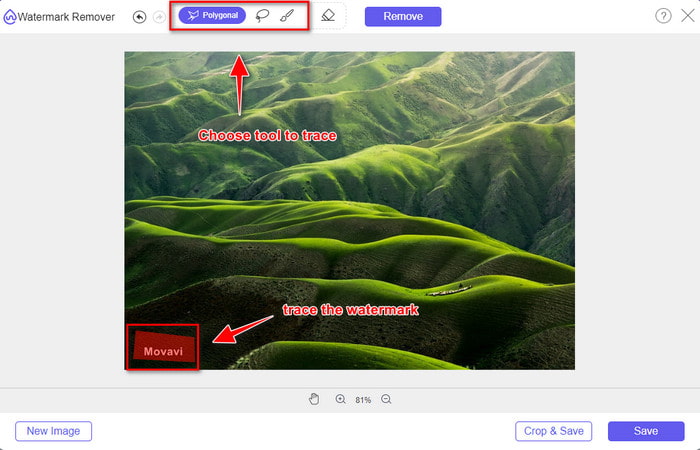
4. lépés. Kattints a Eltávolítás gombbal törölheti a vízjelet a képen.

5. lépés. nyomja meg Megment a kép letöltéséhez távolítsa el a vízjelet.
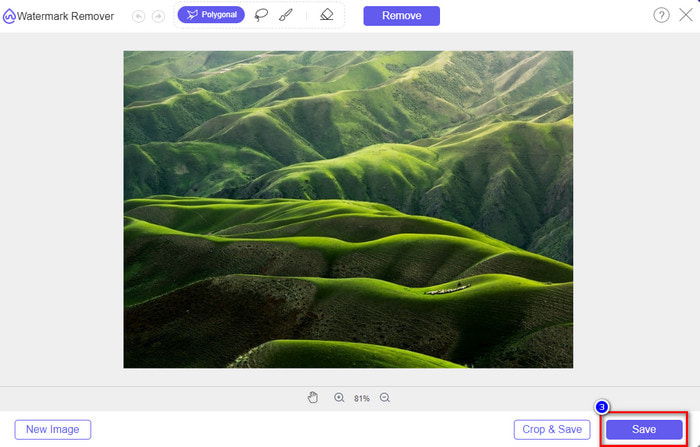
Media.io vízjel eltávolító
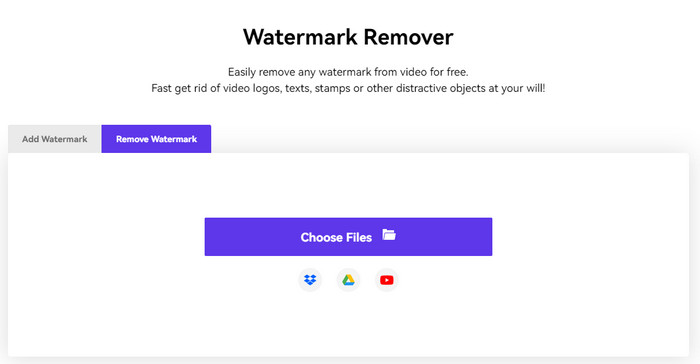
Media.io vízjel eltávolító egy másik webes eszköz, amellyel eltávolíthatja a Movavi által hagyott vízjelet. Ez az eszköz ingyenesen használható és ingyenes, így nem kell letöltenie vagy elindítania az indítót. Tehát, ha fájlok letöltése nélkül és ingyenesen szeretné eltávolítani a vízjelet a videóiról, akkor érdemes lehet ezt az eszközt használni. Annak ellenére, hogy látjuk, hogy az eszköz általános kilátásai nagyszerűek, a feltöltés és a letöltési folyamat az első webes eszközhöz képest sok időt vesz igénybe. Ha nem jelent problémát a várakozás, és szeretné megtanulni, hogyan távolíthatja el ingyenesen a vízjelet a Movavi videószerkesztőből, olvassa el az alábbi lépéseket.
1. lépés. Nyissa meg az online eltávolítót úgy, hogy rákeres a webböngészőben.
2. lépés. Kattintson a gombra Válassz fájlt hogy töltse fel a Movavi videót vízjellel, és várja meg a feltöltési folyamatot.
3. lépés nyomja meg Terület hozzáadása a jobb oldalra helyezzük, és fedjük le a vízjelet.
4. lépés Ezután kattintson a gombra Export hogy mentse a videót Movavi vízjel nélkül.
2. rész. GYIK a Movavi vízjel eltávolításával kapcsolatban
Hogyan lehet eltávolítani a Movavi próbavízjelet vízjeleltávolító használata nélkül?
Tegyük fel, hogy el akarja távolítani az exportált fájlon alkalmazott vízjelet. Ebben az esetben meg kell fontolnia annak megvásárlását és regisztrálását, hogy a Movavi vízjel eltűnjön az exportáláskor. Az általa kínált ajánlatok megtekintéséhez látogassa meg a hivatalos webhelyet.
A Movavi vízjel eltávolítása rontja a videó minőségét?
Miután eltávolította a Movavi vízjelet a videóról, számítson rá, hogy nem fog semmilyen rossz minőséget látni, amikor exportálni készül. Vannak azonban olyan esetek, amikor a szoftver rontja a videó minőségét, ezért jobb, ha körültekintően választja ki a használni kívánt eszközt.
A Movavi vízjel eltávolítása után elmosódott lesz?
A legtöbb szoftver elmosódottá teszi a Movavi vízjelét, míg mások nem. Tehát tegyük fel, hogy el szeretné homályosítani a Movavi vízjelet. Ebben az esetben megpróbálhatja a fenti szoftvert használni, mivel elmosta a vízjelet, hogy láthatatlan legyen a videón vagy a fényképen.
Következtetés
A Movavi vízjel ingyenes eltávolításának oktatóanyagával az asztalon elérhető szoftverek segítségével lehetővé vált. De melyik eszközt érdemes használni? A másik két eszköz ingyenesen lefedheti a vízjelet. Mégis, tegyük fel, hogy professzionális szoftvert szeretne, amely lefedi a videó teljes Movavi vízjelét. Ebben az esetben a FVC Video Converter Ultimate. Miért érdemes a legjobb szoftvert használni? Mert ez a legjobb eszköz a Movavi vízjelének eltávolítására anélkül, hogy csíkot hagyna a videón. Mire vársz még? Töltse le most az asztalára, hogy azonnal használja.



 Video Converter Ultimate
Video Converter Ultimate Screen Recorder
Screen Recorder



